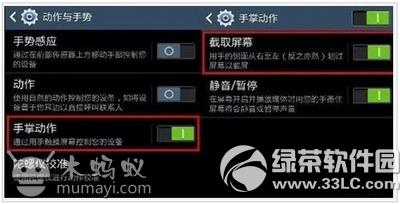三星galaxy s6edge+如何截屏_三星s6edge+截图图文说明教程
发表时间:2024-02-21 来源:明辉站整理相关软件相关文章人气:
[摘要]三星galaxy s6edge+怎么截屏?一、三星手机掌擦截图:1.在待机状态下,点击【应用程序】;2.点击【设定】;3.点击【我的设备】;4.向上滑动屏幕,选择【动作与手势】;5.向右滑动【手掌动作】选项右侧的长方形滑块,显示绿色代表已开启,然后点击【手掌动作】;6.将【截取屏幕】选项开启;7....
三星galaxy s6edge+怎么截屏?
一、三星手机掌擦截图:
1.在待机状态下,点击【应用程序】;
2.点击【设定】;
3.点击【我的设备】;
4.向上滑动屏幕,选择【动作与手势】;
5.向右滑动【手掌动作】选项右侧的长方形滑块,显示绿色代表已开启,然后点击【手掌动作】;
6.将【截取屏幕】选项开启;
7.设置后,当您想截图时,直接用手的侧面从右至左(从左至右)划过屏幕即可截图。
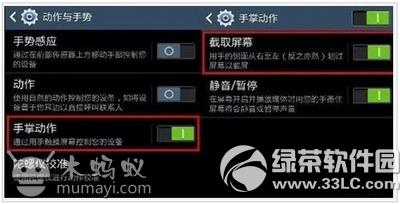
二、三星手机按键截图:
1、在待机状态下,同时按住屏幕下方的【HOME】键和机身右侧上方的【电源】键,听到声音或振动后松手。
2、截好的图片请在以下位置中查看:
1)在待机模式下,点击【应用程序】;
2)点击【我的文件】;
3)点击【所有文件】;
4)点击【Device storage】(若您的手机未安装SD卡,可跳过此步骤);
5)向上滑动屏幕,选择【Pictures】;
6)点击【Screenshots】,所有手机屏幕截图将会显示。
安卓更智能、更快速、功能更强大。